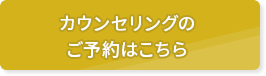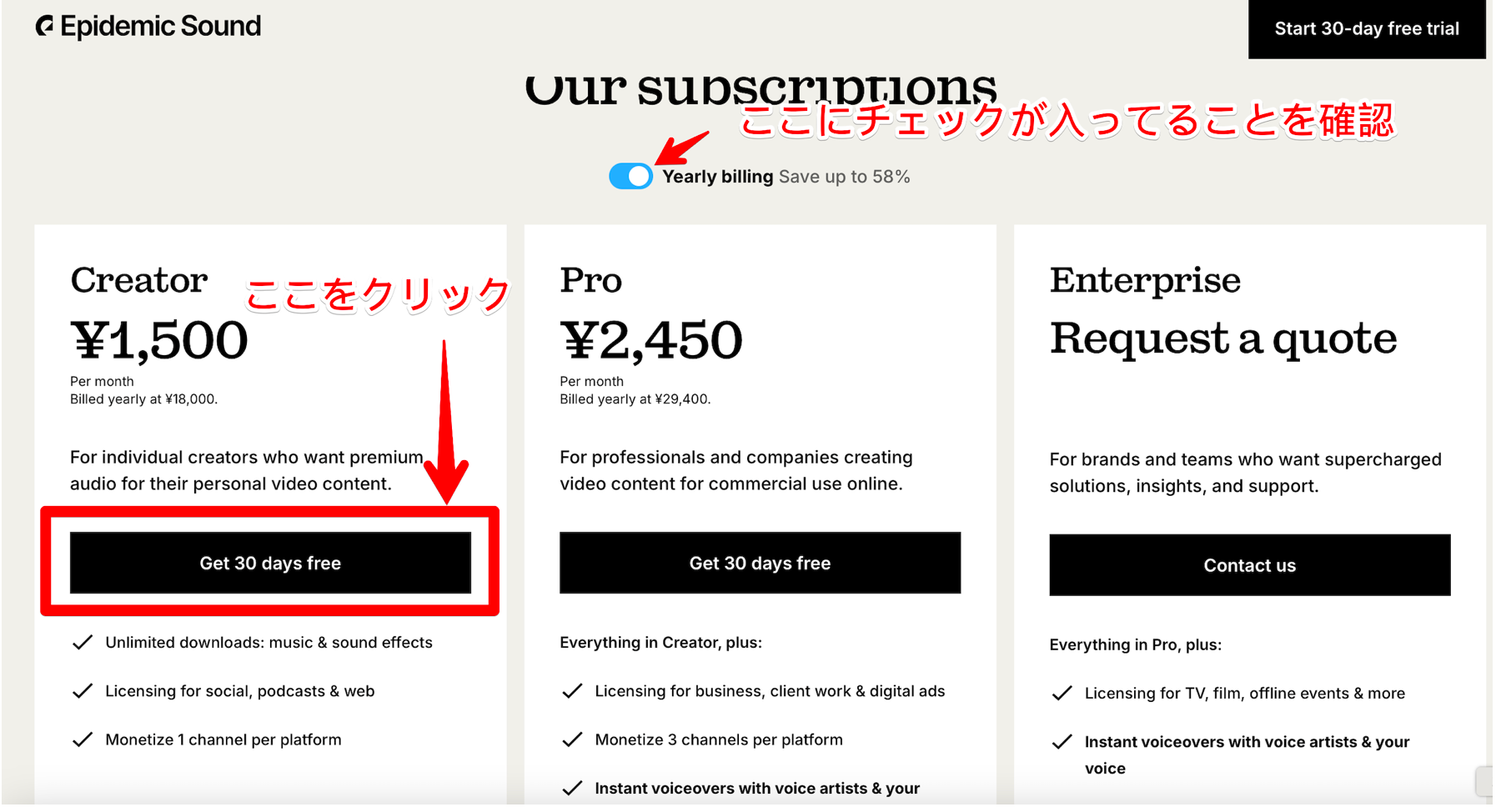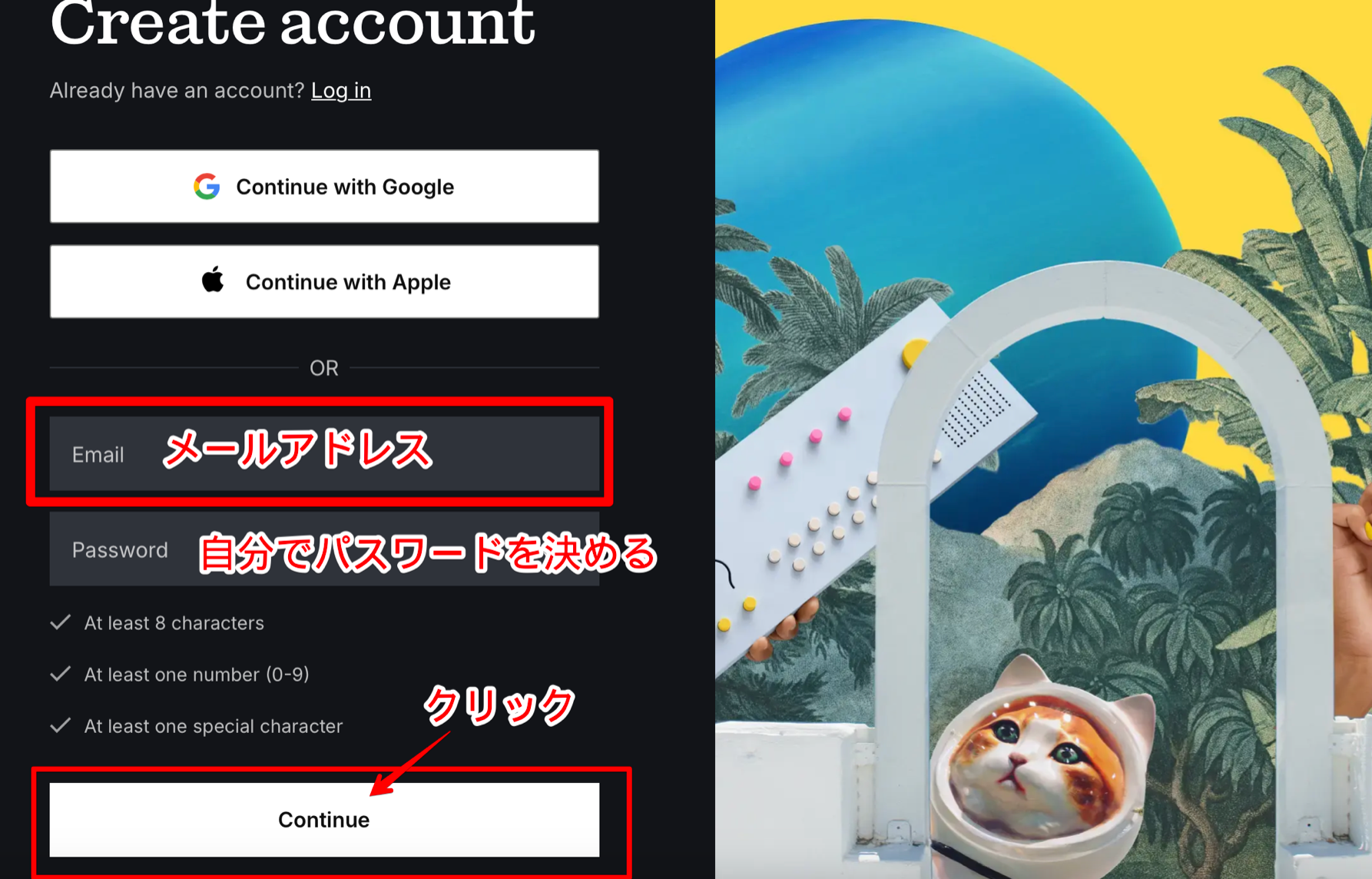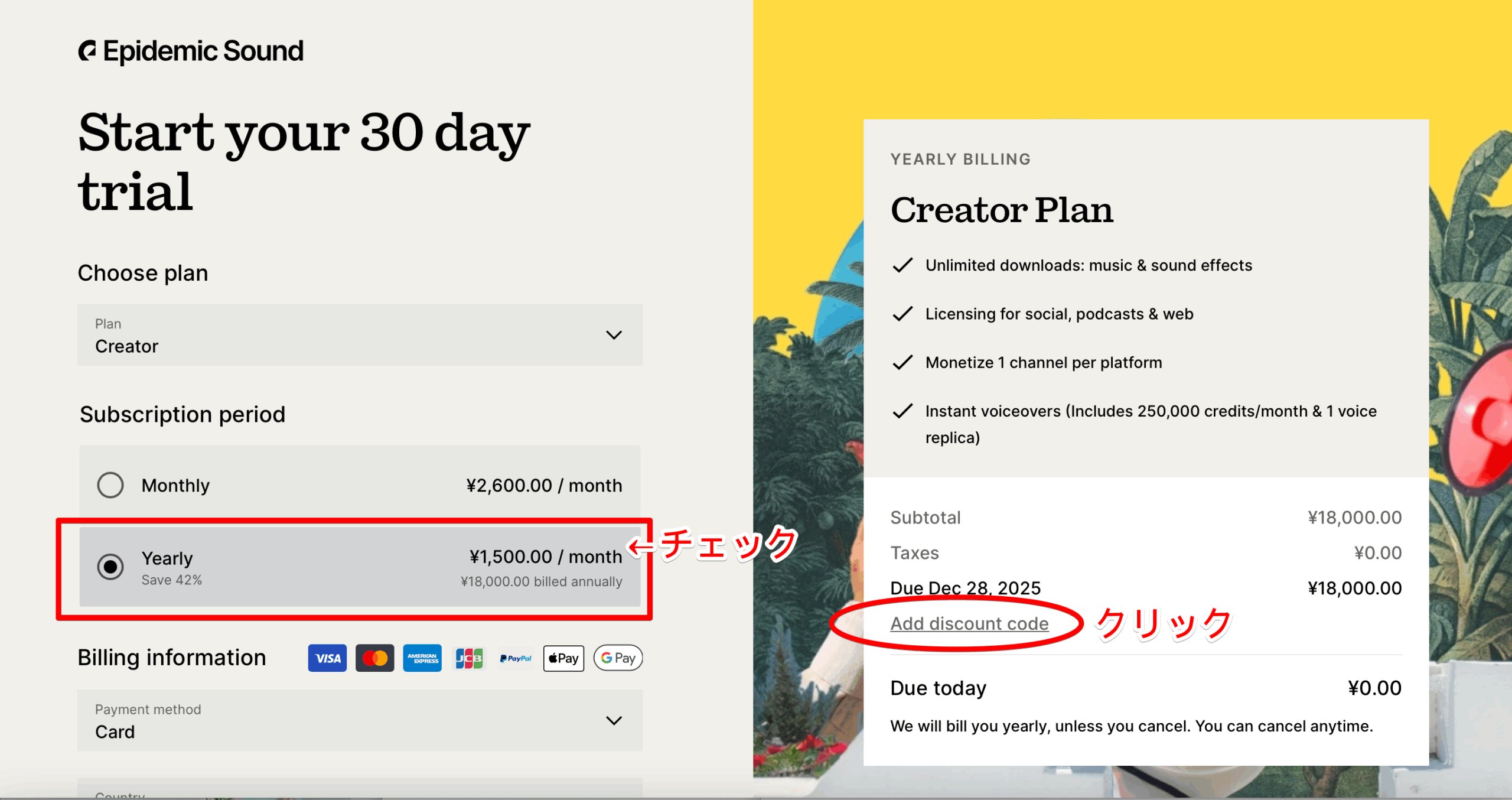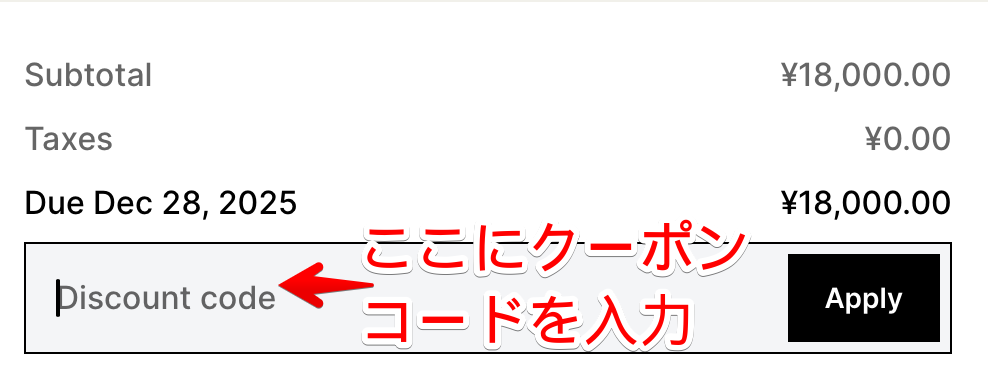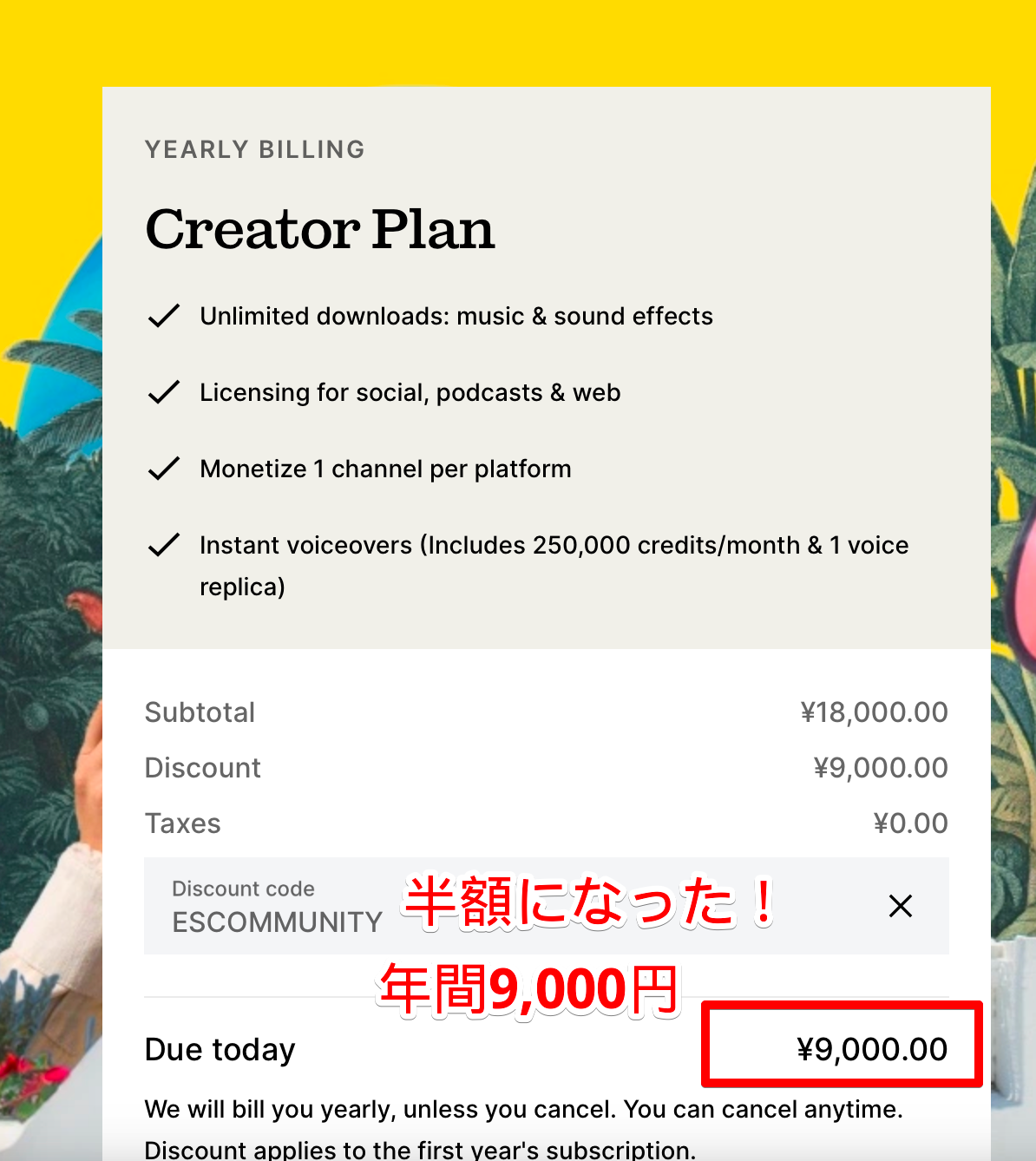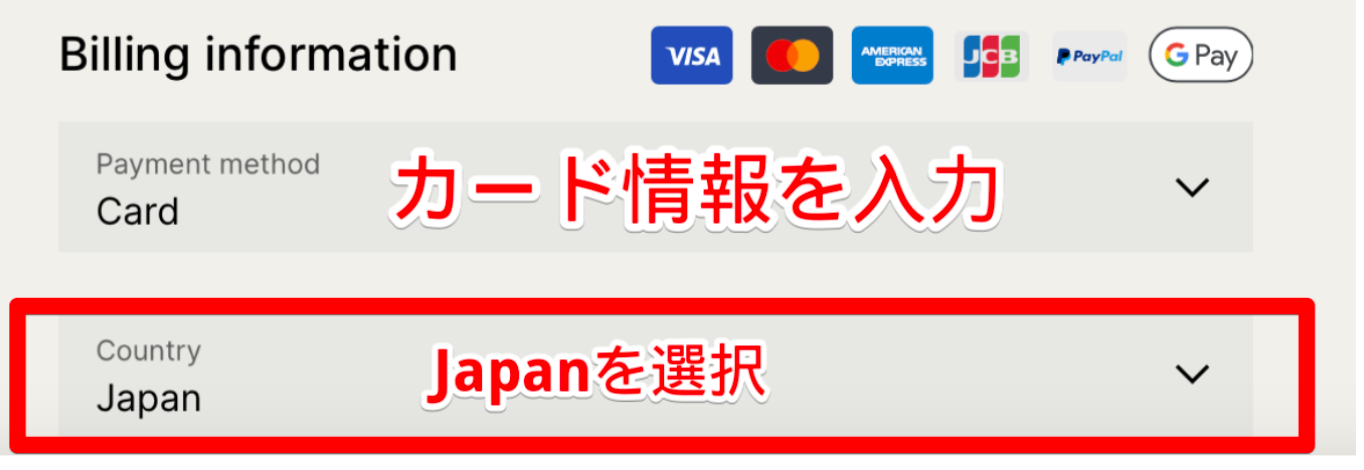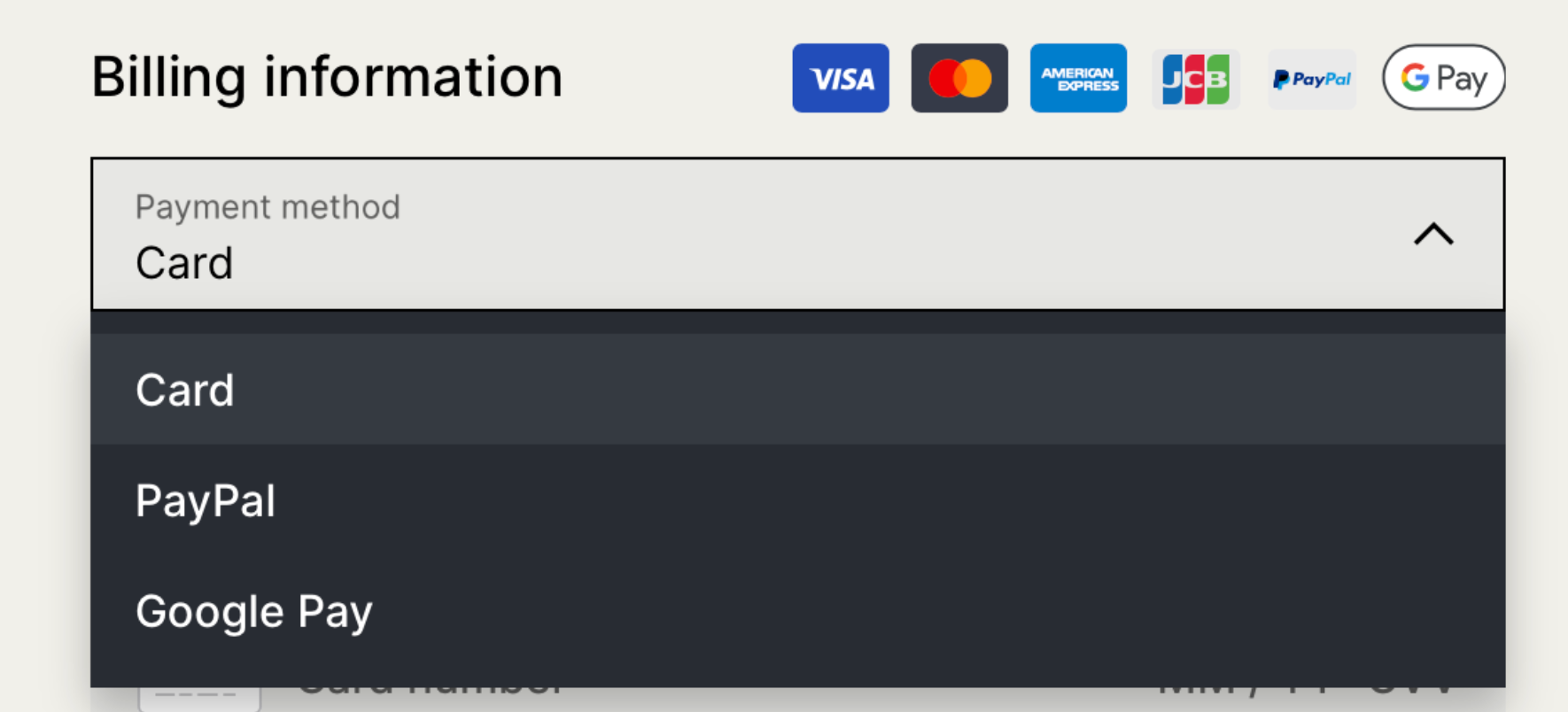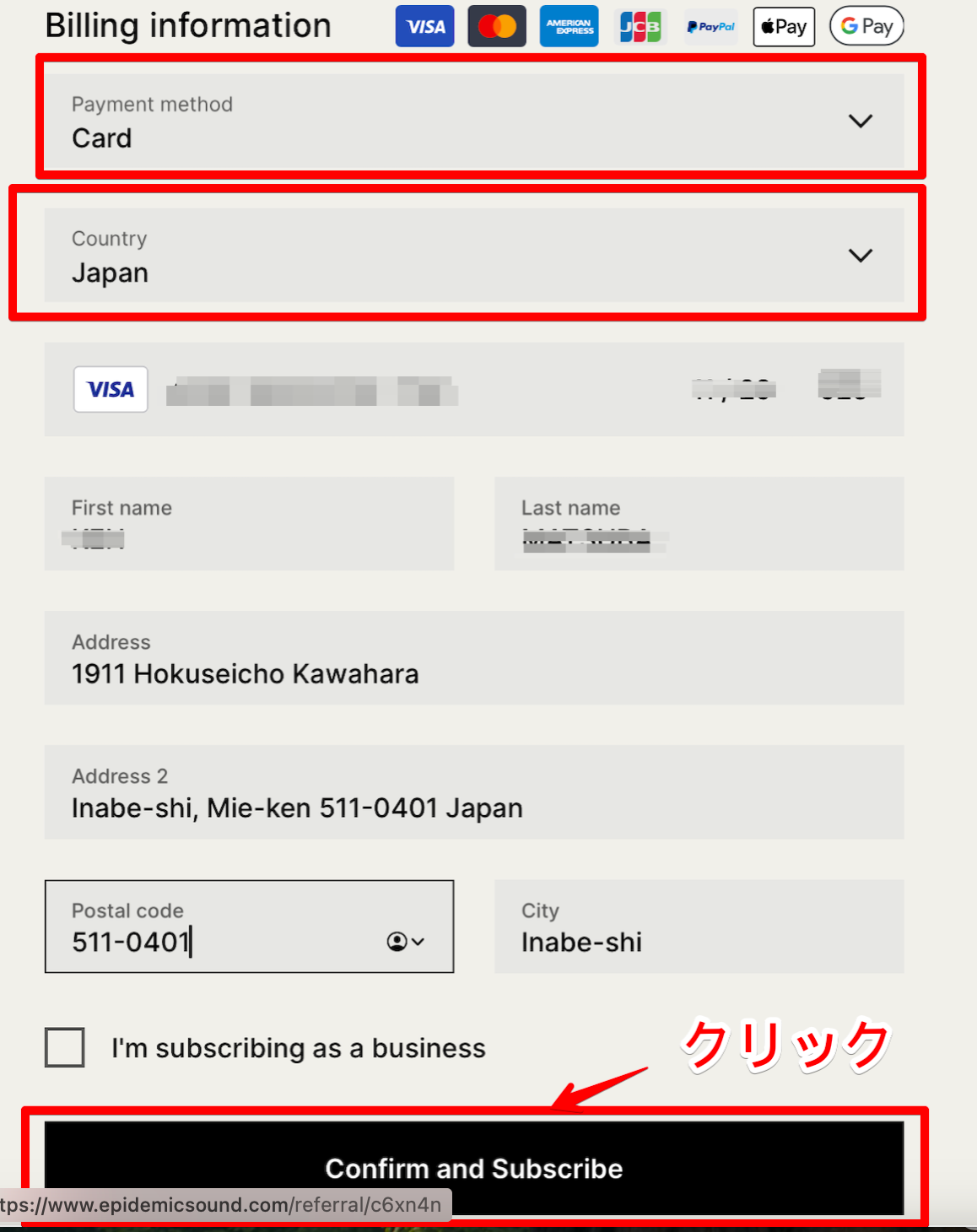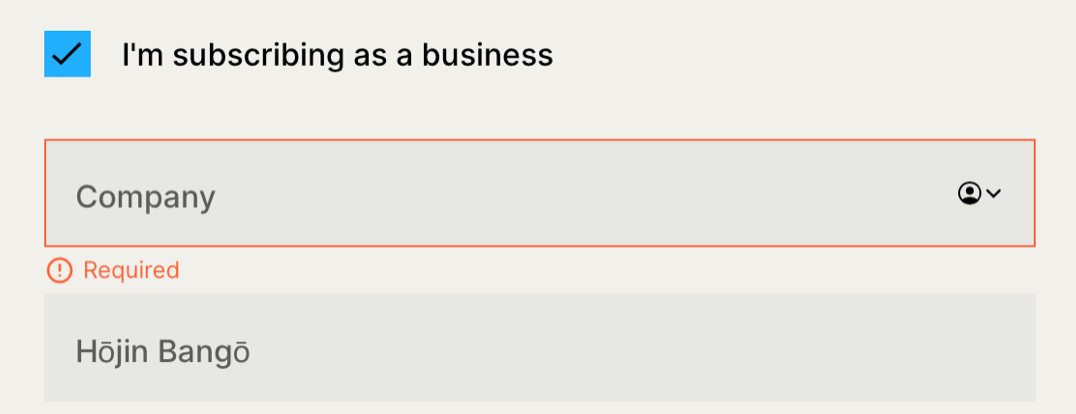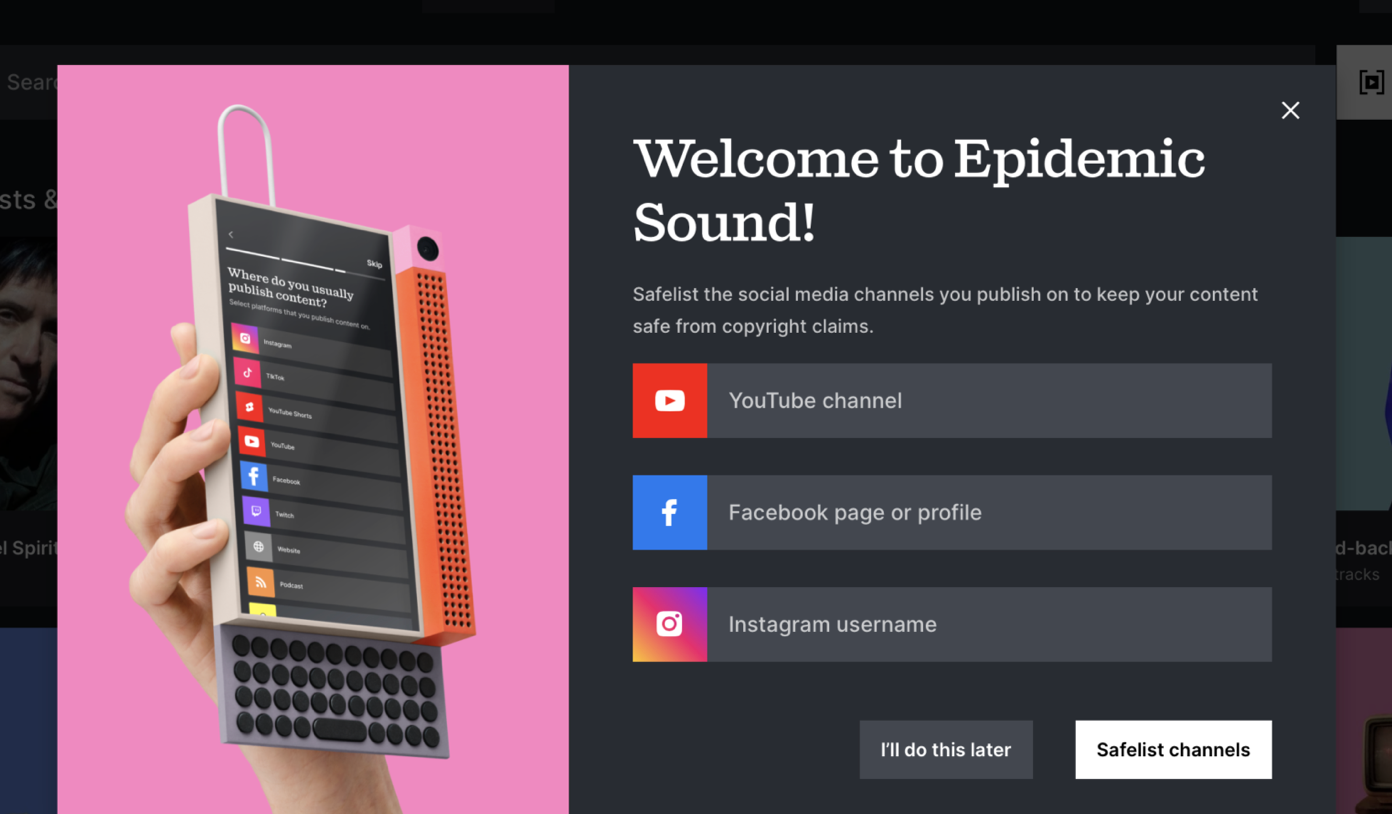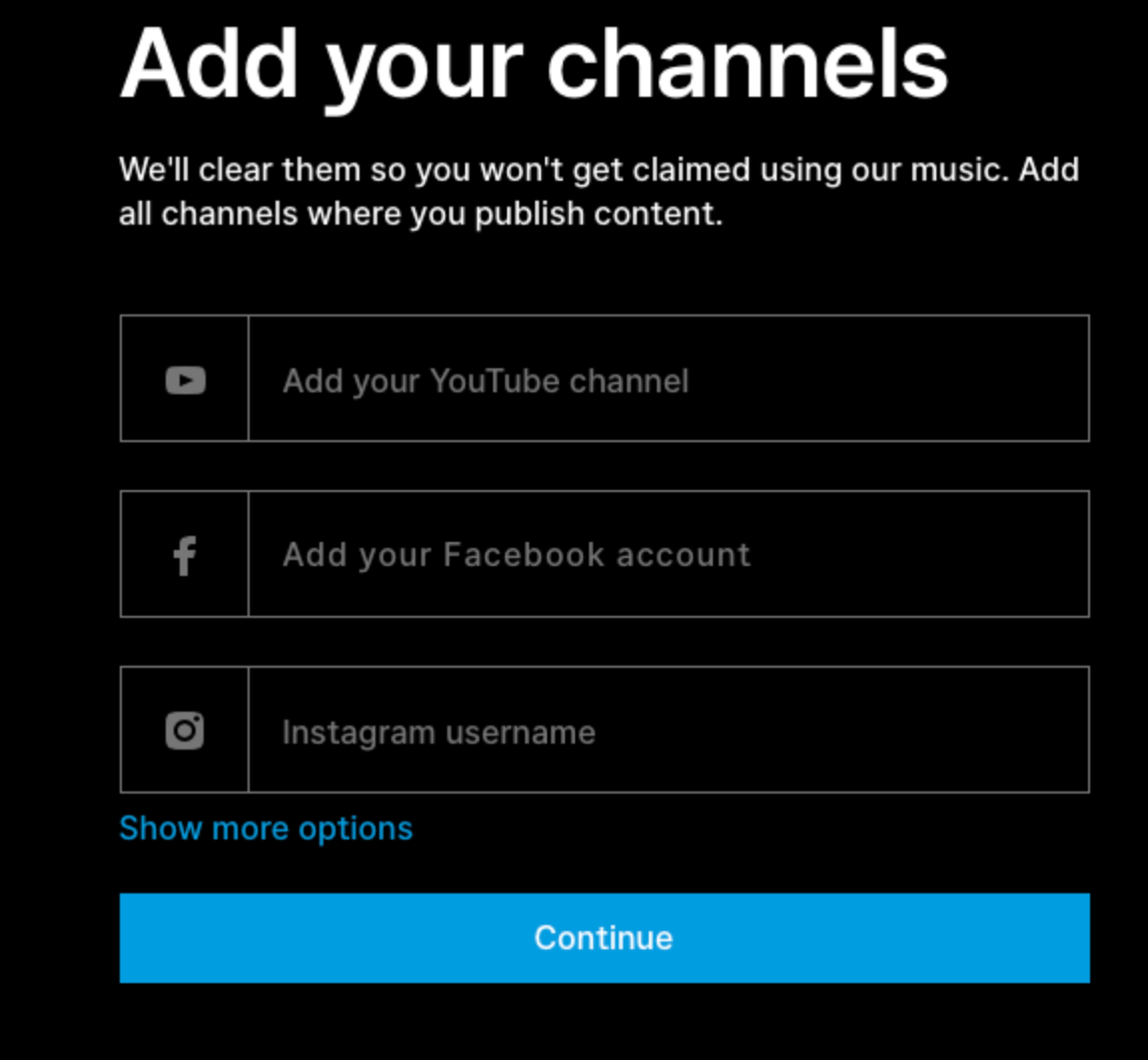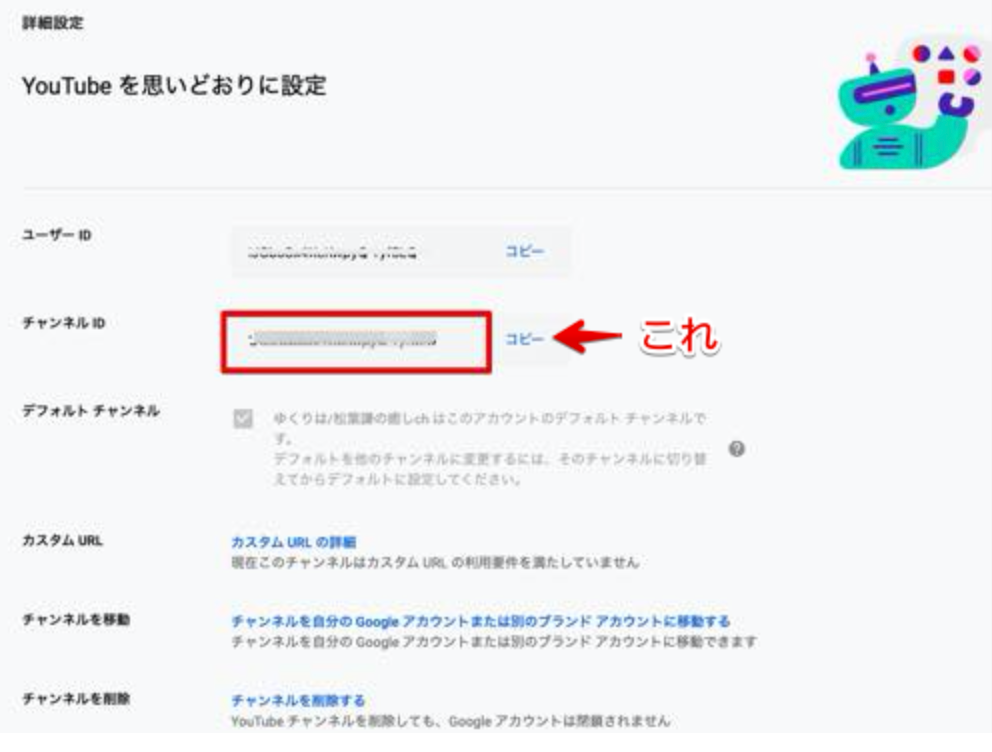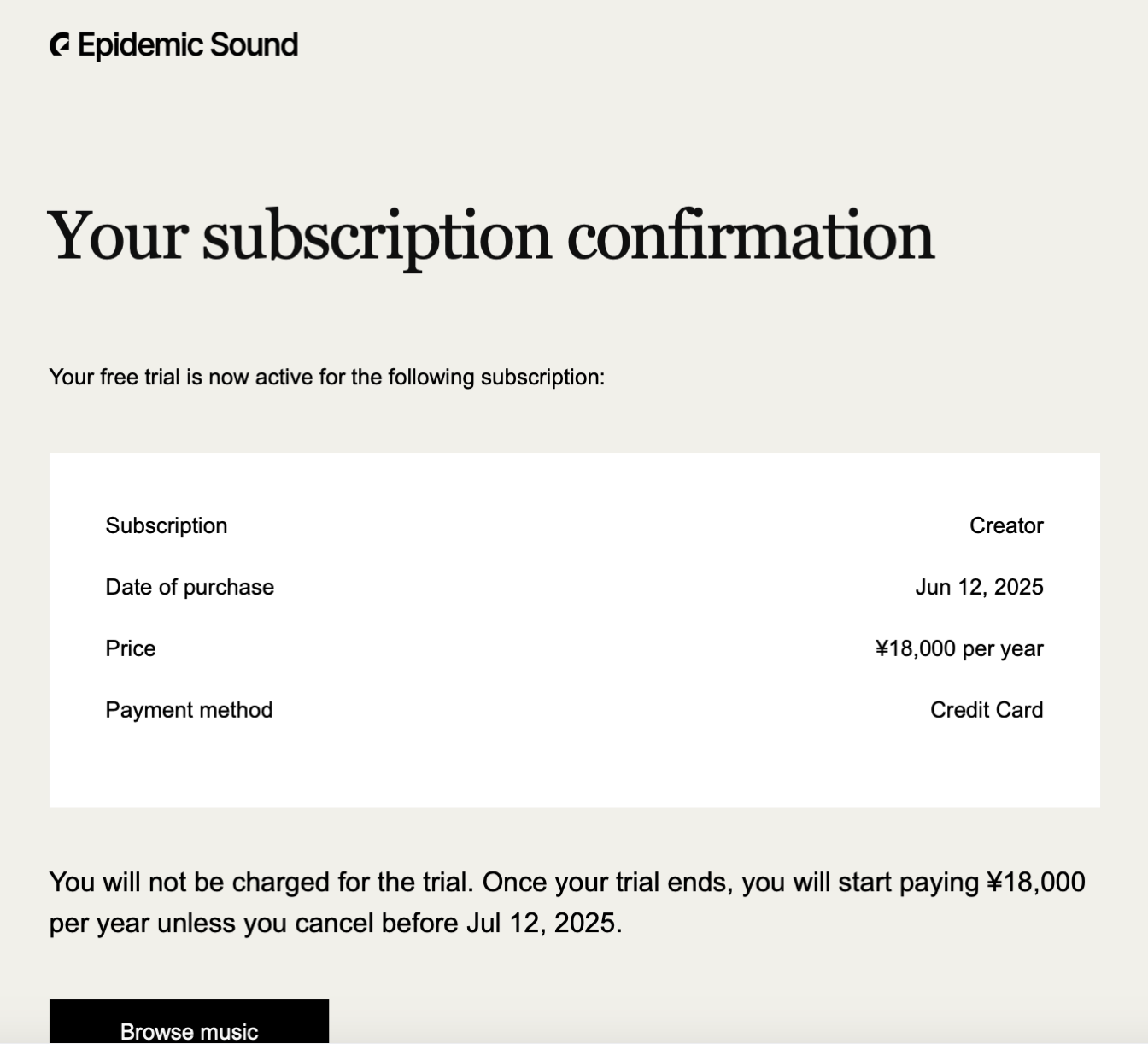Epidemic Sound(エピデミックサウンド)の登録方法と、料金が50%OFFになる最新のクーポン・割引コードをご紹介します。【2025年最新版】
現在考えうる、できる限り安く登録する方法をこの記事ではお届けします。
こんにちは、ゆくりはねっとの松葉です^^
動画編集をしている皆さん、こんな悩みありませんか?
「おしゃれなBGMを使いたいけど、著作権フリーのサイトってなんかダサい…」
「かといって、有料のサービスは毎月の出費が痛い…」
分かります、その気持ち。私も以前はそうでした^^;
でも、そんな皆さんにとっておきの朗報があります!
今回、特別にepidemicsoundさんからものすごいクーポンをいただいちゃいました。
なんと、年間プランが50%OFFになるクーポンです!
「え、半額!?運営さん計算間違ってない?」と心配になるレベルですが、本当に使えます(笑)。
この記事では、Epidemic Soundを現在考えうる「最安値」で登録する方法と、クーポンコードの正しい使い方を分かりやすく解説していきます。
ぜひこのチャンスを逃さないでくださいね!
Epidemic Soundの料金プランと割引の仕組み【50%OFF】
Epidemic Soundは、世界中のYouTuberやクリエイターが愛用しているBGM配信サービスです。クオリティは間違いなくNo.1なんですが、唯一のネックが「料金」だと思われがちです。
通常、個人向けの「Creatorプラン」は月額料金がかかります。
しかし、賢く契約することで、この料金を劇的に下げることができるんです。
お得の仕組み:トリプルコンボを決めろ!
今回ご紹介する方法は、以下の3つの特典を掛け合わせる「トリプルコンボ」です。
- 1. 年間契約割引(通常でもお得)
月払いではなく「年払い」にするだけで、通常価格からすでに大幅な割引(約58%OFF相当)が適用されています。月額2600円→月額1500円まで下がります。 - 2. 当サイト限定リンク特典(30日間無料)
この記事のリンクから公式サイトへ行くと、最初の30日間は無料トライアルになります。つまり、最初の1ヶ月はタダで使い放題です。 - 3. 【今回の一押し】アンバサダー限定50%OFFクーポン
ここが今回の目玉です!年間契約の料金から、さらに50%OFFになります。
これらを組み合わせると、どのくらい安くなるのか表にまとめてみました。
| 契約方法 | 割引内容 | お得度 |
|---|---|---|
| 月々払い | 割引なし | △(割高) 月2600円 |
| 通常の年間契約 | 約58%OFF | ◯(お得) 月1500円 |
| 今回の裏技 (年間+クーポン) |
さらに50%OFF +30日無料 |
◎(激安) 月750円 |
通常払いしていると、年間31,200円(月2,600円)かかるのが、
クーポン利用すると、年払いで、年間9,000円(月750 円) まで下がります。
実に、22,200円割引です!!
たぶん月額だと、スタバのコーヒー1杯分より安くなるんじゃないでしょうか…^^;
これだけのクオリティの曲が使い放題でこの価格は、正直言って破格です。
※クーポン利用者は、翌年からは年間契約の場合、月額1500円に戻ります。
【配布】Epidemic Soundのクーポン・割引コード(2025年最新)
もったいぶらずに、先にクーポンコードをお伝えしますね!
▼ クーポンコード ▼
ESCOMMUNITY
- 対象:年間サブスクリプション(Yearly billing)
- 割引率:50%OFF
このクーポンは、下記の専用リンクから登録した場合のみ有効になるので、必ず以下のボタンから公式サイトへ進んでくださいね。
※リンク先は英語ですが、この後めちゃくちゃ分かりやすく解説するので安心してください^^
もしクーポンの期限が切れている場合でも、こちらのセールス会場からですと、30日間の無料お試し(トライアル)がご利用できますので、お得に登録したい場合はこのページからどうぞ。
クーポンの期限が切れていても、年払いにすれば、58%オフになるのは、かなり熱いです^^
【画像付き】Epidemic Soundの登録方法とクーポン適用手順
「海外のサイトだし、英語だし、登録できるか不安…」
そう思う方もいるかもしれません。
でも、安心してください!ここからは、実際の画面を見ながらステップバイステップで解説します。
クーポンを適用するタイミングさえ間違えなければ、誰でも簡単に登録できますよ♪
手順1:アカウント作成とメールアドレス登録
まずは、以下のリンクをクリックして公式サイトへ移動します。
トップページの中央にある「Get 30 days free」をクリックし、アカウント作成画面へ進みます。
<プランの比較>
-
Creatorプランは、ご自身のSNSアカウントやYouTubeチャンネル1つに限定して楽曲を使用し、収益化したい個人クリエイターに最適です。
-
Proプランは、クライアントの案件で楽曲を使用するフリーランスや制作会社、または複数のチャンネル(最大3つ)を運営している方に最適です。
個人でYouTubeをやるなら「Creator」プランでOKです^^
クライアント案件で使用する人は、「Creator Pro」を選択してください。
メールアドレスとパスワードを入力して、アカウントを作成しましょう。
(Googleアカウントなどでも連携できますが、万が一のトラブルを避けるためにも、メールアドレスとパスワードでの登録を推奨しています^^)
パスワードは、
・8文字以上
・数字1つ以上(0〜9)
・特殊文字1文字以上(例:! 、 ? など)
これらを組み合わせて、好きなものを決めてください。
「Continue」をクリックします。
手順2:料金プランの選択(個人・商用)
Youtube用に、利用する人は、
Choose Planは「Creator」を選択します。
※ビジネス利用や、複数のチャンネルで使いたい場合は「Creator Pro」を選んでください。(どちらもクーポンは使えます!)
そして、ここが一番のポイントです!
料金プランの選択画面が表示されますが、デフォルト(初期状態)では「Monthly(月払い)」になっていることがあります。
必ず、画面上部にあるトグルスイッチを「Yearly (年払い)」にチェックが入っているかご確認ください。
ちなみに、月払いだと、58%オフが使えない上に、後でお伝えするクーポンも対象外になってしまうので、Yearly(年払い)を必ず選びましょう。
- Yearly(年払い) ← こちらを選択!(クーポン対象+約58%OFF)
- Monthly(月払い) ← クーポン対象外です!
手順3:クーポンコードの入力と適用
ここをお忘れなく!
有効なクーポンをお持ちの場合は、ページ右側にある「Add discount code」をクリックしてください。
※決済画面の右側(スマホだと下の方)、合計金額が表示されているあたりの下に、
「Add discount code(割引コードを追加)」
というような小さなリンクがあります。
ここをクリックすると入力欄が出てくるので、以下のコードを入力して「Apply」を押してください。
合計金額がガクッと半額になったことを確認しましたか?
年間9,000円まで下がりました!!
9000円引き、やばいですよね(嬉しすぎる😆)
※クーポンは期間限定のものなので、もしクーポンの期限が切れている場合も、
30日の無料お試し(トライアル)の特典はついておりますのでご安心ください。
続いて、カード情報を入力していきます。
手順4:支払い情報の入力(クレカ・PayPal)
続いて、支払い情報の入力画面になります。
クレジットカード払いか、Paypal払い、Google Pay払いを選択できます。
僕は、クレジットカード払いを選択しました。
・クレジットカードは、VISA、マスターカード、アメリカン・エキスプレス、JCBが使用できます。
④Japanを選択
続いて、カード番号を入力していきます。
First name(名前) Last name(苗字)を記入。
例:TARO YAMADA
クレジットカードに記載されている英語そのままの名前を入れてください。
Card number(クレジットカードナンバーを入力)
MM/YY(カードに記載されている月/年を記載)
MM/YY(有効期限) 例 11/30
CVVは、クレジットカード裏面に記載されているセキュリティーコードのことです。
右側に3ケタの数字が書かれているはずです。
<住所を入力>
住所の入力欄がありますが、ここは英語(ローマ字)で入力する必要があります。
少し戸惑うかもしれませんが、日本の通販のように厳密じゃなくても届くものはないので(笑)、大体合っていれば大丈夫です。
「Address Line 1」と「Address Line 2」の入力事項に決まりはないので、適当に区切りましょう。
〒140-0001 東京都 品川区 北品川 6-52-3 コーポ星ヶ丘 305号室の場合
Address Line 1(アパート名・部屋番号): 305 Ko-pohoshigaoka
Address Line 2(都道府県・市町村): Kitashinagawa,Shinagawa-ku, Tokyo-to 140-0001 Japan
Postal code(郵便番号): 140-0001
City(市区): Shinagawa-ku
State/Province(都道府県): Tokyo

「i,m subscribing as business」→ビジネスとしてエピデミックサウンドを登録する場合は、チェックボタンにチェック。
法人をお持ちの方は、チェックを入れてください。個人の方は、チェックを入れなくて良いと思います。
Required→ 必須という意味
会社名(必須)
法人番号(必須)
私は、個人事業主で、法人番号を持っていないので、法人番号が必須項目になっていたので、今回はチェックを入れずに、
「Confirm and Subscribe」を押して、登録を完了させました^^;
「Confirm and Subscribe」をクリック。
お疲れ様でした。これで登録完了です♪
ページが遷移して、
自分のYoutubeチャンネル、facebook、instagramを入力するページがポップアップで表示されます。
手順5:SNSアカウントの連携(著作権対策)
登録お疲れ様でした!…と言いたいところですが、最後にもう一つだけ重要な作業があります。
Epidemic Soundの管理画面で、自分のYouTubeチャンネルやInstagramアカウントを登録(紐付け)してください。
これをしないと、せっかく有料会員になっても「著作権侵害の申し立て」が来てしまう可能性があります。
(逆に言えば、ここで登録したチャンネルは「ホワイトリスト」に入り、自由に音楽を使えるようになります!)
自分のチャンネルURLをペタッと貼るだけなので簡単です。
<Youtube ID>
自分のYoutube IDの調べ方は、
youtubeにログインし、①右上の丸いアイコンをクリック→②「設定」をクリック→左のメニューの中の、「詳細設定」をクリックすると、
チャンネルIDが確認できます。
<Facebookアカウント>
facebookの欄はクリックすれば、facebookにログインし、自動的に、自分のfcebookアカウントと紐付けしてくれるので、指示に従っていけば、簡単に登録できるかと思います。
<instagramユーザーネーム>
instagramについては、ユーザーネームを入れます。
instagramにログイン→右上のアイコンをクリック→「プロフィール」をクリック→「プロフィールを編集」をクリック→ユーザーネームという欄に記載されているのが、あなたのユーザーネームです。
※facebookとinstgramに関しては、後でも追加登録できると思いますので、アカウントがなかったりする場合は、空欄でもかまいません。
手順6:登録完了メールの確認
最後に、
登録したメールアドレスに、エピデミックサウンドから、
Your subscription confirmation
(サブスクリプションの確認)
というタイトルで、メールが届いているはずです。
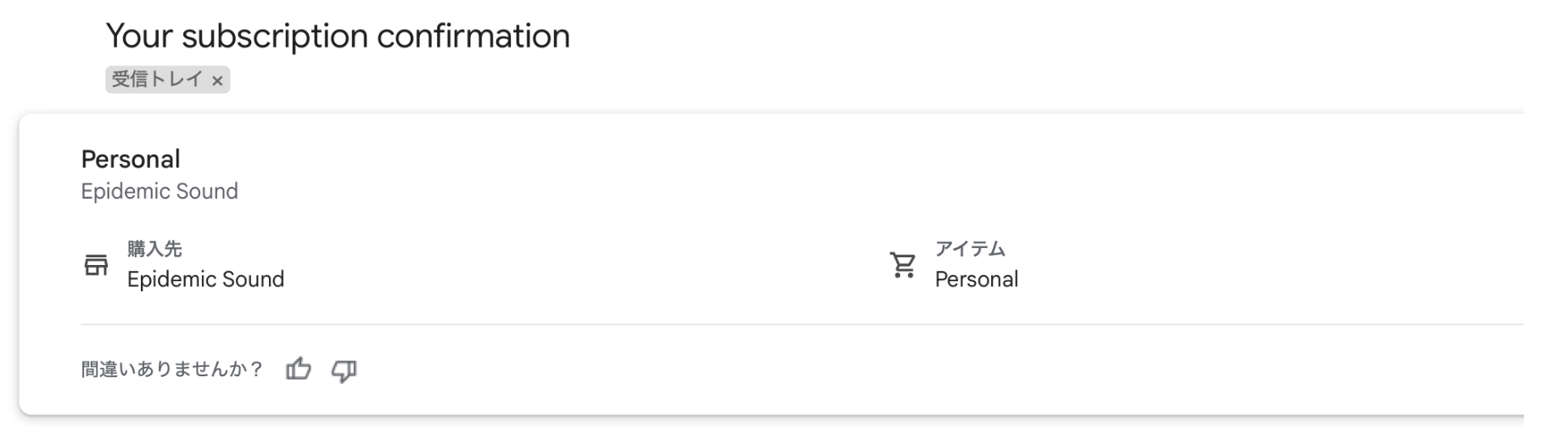
画像ははクーポンなしの料金になっていますが、クーポンを使用した方は、割引料金で表示されているはずです。
Your free trial is now active for the following subscription:
(以下のサブスクリプションの無料トライアルが有効になりました)
と、書かれています。
「Browse music」をクリックすると、エピデミックサウンドのログインページに飛びます。
これで今度こそ、すべて完了です!お疲れ様でした^^
よくある質問(Q&A)
読者の方からよくいただく質問をまとめてみました。
Q. 無料トライアル期間中に解約したらどうなるの?
A. 料金は一切かかりません!
30日間の無料期間中に「やっぱり合わないな」と思って解約すれば、支払いは0円です。
ただし、解約すると無料期間終了後は新しい動画に曲を使えなくなるので注意してくださいね。
(※無料期間中にYouTubeにアップロードした動画は、解約後も著作権の問題なく公開し続けられます。ここがEpidemic Soundの優しいところです^^)
Q. 英語が苦手なんですが、使いこなせますか?
A. 大丈夫です!ブラウザの翻訳機能を使いましょう。
Google Chromeなどのブラウザなら、右クリックして「日本語に翻訳」を選べば、サイト全体が日本語になります。
音楽を探すときは「Happy」や「Cinematic」といった簡単な単語で検索できますし、何より音楽に言葉の壁はありませんからね♪
Q. YouTubeチャンネルを複数持っているんだけど?
A. Creatorプランは1チャンネルのみ登録可能です。
もし複数のYouTubeチャンネルで収益化したい場合は、「Creator pro」プランを選ぶか、もう一つアカウントを作る必要があります。
「Creator pro」プランでも、今回のクーポンや年払いの割引は適用できるので、本格的に運用している方はそちらも検討してみてください。
まとめ:2025年最高のスタートダッシュを切りましょう!
今回は、Epidemic Soundを驚異の50%OFFで登録する方法をご紹介しました。
- こちらのリンク からアクセス
- 「Yearly(年払い)」 を選択
- クーポンコード ESCOMMUNITY を入力
これだけで、世界最高峰のBGMライブラリが、あなたの手に入ります。
このクーポンは、実は一部の関係者にしか配られていない特別なものです。
もしクーポンの有効期限が切れていたり、利用可能なクーポンがない場合は、30日間の無料お試し(トライアル)をお試しください。
BGMのクオリティが上がると、動画の印象はガラリと変わります。
「え、この動画なんかクオリティ高いな…!」と視聴者さんに言わせちゃいましょう^^
30日間は無料でお試しできるので、まずは気軽に登録して、どんな曲があるか探検してみてくださいね。
あなたの動画制作ライフが、より楽しくなることを応援しています!
今日も読んでいただいて、ありがとうございました^^
“`